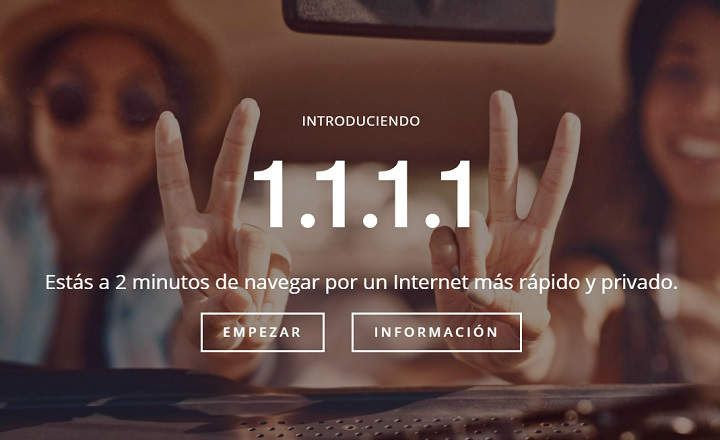నేటి వ్యాసంలో మేము ఇప్పటికే ఉన్న వివిధ పద్ధతులను సమీక్షించబోతున్నాము మా Android పరికరం నుండి రూటర్ని నమోదు చేయండి. డెస్క్టాప్ లేదా ల్యాప్టాప్ కంప్యూటర్ నుండి రౌటర్ను యాక్సెస్ చేయడం సాధారణ విషయం అయినప్పటికీ, సాధారణ సౌలభ్యం కోసం చాలాసార్లు మొబైల్ నుండి దీన్ని చేయడం మరింత ఆచరణాత్మకమైనది.
కన్ను! ఈ రోజు మనం Android నుండి WiFi నెట్వర్క్కి యాక్సెస్ కీని డీక్రిప్ట్ చేయడానికి ప్రయత్నించడం లేదు. ఈ రోజు మనం సమీక్షించబోయే మార్గదర్శకాలు రూటర్ని యాక్సెస్ చేయడంలో మాకు సహాయపడతాయి కాన్ఫిగర్ చేయండి మరియు అందువలన నెట్వర్క్ను యాక్సెస్ చేయడానికి పాస్వర్డ్ను మార్చండి, వైర్లెస్ నెట్వర్క్ పేరును మార్చండి (SSID) మొదలైనవి, నేరుగా Android నుండి.
అంటే, ఇది అవసరం WiFi నెట్వర్క్కు కనెక్ట్ చేయబడి ఉంటుంది ఆ రౌటర్ని మనం తదుపరి చూడబోయే పద్ధతులతో యాక్సెస్ చేయగలగాలి. మనకు యాక్సెస్ పాస్వర్డ్ గుర్తులేకపోయినా, మేము ఇంతకు ముందు ఏదో ఒక సందర్భంలో కనెక్ట్ చేసినట్లయితే, పోస్ట్లో పేర్కొన్న సూచనలను అనుసరించి పాస్వర్డ్ను పొందవచ్చు «Androidలో నిల్వ చేయబడిన ఏదైనా WiFi పాస్వర్డ్ను ఎలా పొందాలి«. గమనిక: మీరు ఇంట్లో PCని కలిగి ఉన్నట్లయితే, "CMD ఆదేశాలను ఉపయోగించి WiFi కోసం పాస్వర్డ్ను ఎలా పొందాలి" అనే పోస్ట్ను పరిశీలించడానికి కూడా మీకు ఆసక్తి ఉండవచ్చు.
Android బ్రౌజర్ ద్వారా వైఫై మోడెమ్ యొక్క రూటర్ లేదా మెనుని ఎలా యాక్సెస్ చేయాలి
రౌటర్కి క్లాసిక్ యాక్సెస్, జీవితకాలం, ఇంటర్నెట్ బ్రౌజర్ ద్వారా చేయబడుతుంది. మీరు సాధారణంగా ఉపయోగించే దానిని ఉపయోగించవచ్చు. బ్రౌజర్ తెరిచిన తర్వాత, చిరునామా బార్లో రూటర్ యొక్క IP చిరునామాను టైప్ చేయండి. సాధారణంగా రూటర్ యొక్క IP చిరునామా సాధారణంగా ఉంటుంది 192.168.0.1 ఓ బాగా 192.168.1.1.
ముఖ్యమైనది: కొన్ని బ్రౌజర్లు ఈ రకమైన కనెక్షన్కు మద్దతు ఇవ్వవు. మీరు నుండి లోపం వస్తే చిరునామా అందుబాటులో లేదు, మరొక బ్రౌజర్ని ప్రయత్నించండి. దీని కోసం మీరు పరిశీలించవచ్చు ఆమె సిద్ధంగా ఉంది ఇక్కడ మేము Android కోసం కొన్ని ఉత్తమ వెబ్ బ్రౌజర్లను ప్రస్తావించాము.

లోపలికి ప్రవేశించిన తర్వాత, ఒక పాప్-అప్ విండో కనిపిస్తుంది, అందులో ప్రవేశించడానికి సరిపోతుంది రూటర్ను యాక్సెస్ చేయడానికి వినియోగదారు పేరు మరియు పాస్వర్డ్.
ఈ పాస్వర్డ్ మేము వైర్లెస్ నెట్వర్క్కి కనెక్ట్ చేయడానికి ఉపయోగించే పాస్వర్డ్తో సమానం కాదు: ఇది రూటర్ యొక్క అడ్మినిస్ట్రేషన్ ప్యానెల్ను యాక్సెస్ చేయడానికి పాస్వర్డ్. డిఫాల్ట్గా ఇది సాధారణంగా టైప్ కీ వినియోగదారు: అడ్మిన్పాస్వర్డ్: 1234 లేదా ఇలాంటివి.
మీ రూటర్ పాస్వర్డ్ ఏమిటో మీకు తెలియదా? చింతించకండి, సాధారణంగా కీ ఇది సాధారణంగా రౌటర్లోనే సూచించబడుతుంది, వెనుక లేదా దానికి జోడించిన స్టిక్కర్పై. మీకు పాస్వర్డ్తో సమస్యలు ఉంటే, పోస్ట్ చివరిలో మీరు ఆపరేటర్ ప్రకారం అత్యంత సాధారణ యాక్సెస్ ఆధారాలతో జాబితాను కనుగొంటారు.
… మరియు సిద్ధంగా! యూజర్ మరియు యాక్సెస్ పాస్వర్డ్ ఆమోదించబడిన తర్వాత, మేము రూటర్లో మనకు కావలసిన మార్పులను కాన్ఫిగర్ చేయవచ్చు మరియు చేయవచ్చు. నుండి MAC ద్వారా పరికరాన్ని లాక్ చేయండి వరకు WiFi కీని మార్చండి, అన్నీ బ్రౌజర్ నుండి.
IP చిరునామా తెలియకుండా రూటర్ని ఎలా యాక్సెస్ చేయాలి
మీరు ఎదుర్కొనే మరో సమస్య ఏమిటంటే, మీరు రౌటర్ యొక్క IP చిరునామాను పొందలేరు. అలాంటప్పుడు, మరియు మీరు గొడవ పడకూడదనుకుంటే, మీరు చేయాల్సిందల్లా మీకు ఆ సమాచారాన్ని అందించే యాప్ను ఇన్స్టాల్ చేయండి.
రూటర్ సెటప్ పేజీ అనేది ఒక ఉచిత యాప్, దీని ఏకైక లక్ష్యం మిమ్మల్ని తీసుకురావడం రూటర్ యొక్క IP చిరునామా మరియు మిమ్మల్ని దాని లాగిన్ పేజీకి తీసుకెళుతుంది. మీరు "ఓపెన్ రూటర్ పేజీ"పై క్లిక్ చేస్తే బ్రౌజర్ కేవలం రూటర్ పేజీతో తెరవబడుతుంది. పాసిఫైయర్ యొక్క మెకానిజం కంటే సరళమైనది, అవును, కానీ ఉత్తమంగా ప్రభావవంతంగా ఉంటుంది.

 QR-కోడ్ రూటర్ సెటప్ పేజీని డౌన్లోడ్ చేయండి - మీ రూటర్ని సెటప్ చేయండి! డెవలపర్: NevrGivApp ధర: ఉచితం
QR-కోడ్ రూటర్ సెటప్ పేజీని డౌన్లోడ్ చేయండి - మీ రూటర్ని సెటప్ చేయండి! డెవలపర్: NevrGivApp ధర: ఉచితం 
మీరు కొంచెం పూర్తి అయిన మరియు మరింత సమాచారాన్ని అందించే యాప్ కోసం చూస్తున్నట్లయితే, మీరు ఇతర అప్లికేషన్లను కూడా ఉపయోగించవచ్చు IP సాధనాలు లేదా రెక్కమొబైల్ పరికరాల నుండి నెట్వర్క్ల నిర్వహణ మరియు నిర్వహణ కోసం మరింత అధునాతన కార్యాచరణలతో నిజంగా మంచి సాధనాలు.

 QR-కోడ్ IP సాధనాలను డౌన్లోడ్ చేయండి: వైఫై ఎనలైజర్ డెవలపర్: అమేజింగ్బైట్ ధర: ఉచితం
QR-కోడ్ IP సాధనాలను డౌన్లోడ్ చేయండి: వైఫై ఎనలైజర్ డెవలపర్: అమేజింగ్బైట్ ధర: ఉచితం 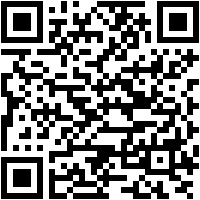
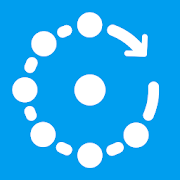 డౌన్లోడ్ QR-కోడ్ ఫింగ్ - నెట్వర్క్ స్కానర్ డెవలపర్: ఫింగ్ లిమిటెడ్ ధర: ఉచితం
డౌన్లోడ్ QR-కోడ్ ఫింగ్ - నెట్వర్క్ స్కానర్ డెవలపర్: ఫింగ్ లిమిటెడ్ ధర: ఉచితం మూడవ పక్ష యాప్లను ఉపయోగించకుండా రూటర్ యొక్క IP చిరునామాను ఎలా కనుగొనాలి
మీకు కావాలంటే ఏ యాప్ను ఇన్స్టాల్ చేయకుండానే రూటర్ యొక్క IP చిరునామాను కనుగొనండిమీరు మీ WiFi కనెక్షన్ యొక్క సెట్టింగ్ల మెను నుండి కూడా దీన్ని చేయవచ్చు. మీ మొబైల్ని రీస్టార్ట్ చేయడానికి లేదా ఏదైనా కాన్ఫిగరేషన్ని సర్దుబాటు చేయడానికి మీరు మీ మొబైల్ నుండి రూటర్ని యాక్సెస్ చేయడానికి ఏమి చేయాలి? కింది వాటిని ప్రయత్నించండి:
- Android సెట్టింగ్ల మెనుని నమోదు చేయండి.
- దీనికి నావిగేట్ చేయి «నెట్వర్క్లు మరియు ఇంటర్నెట్ -> వైఫై»మరియు మీరు కనెక్ట్ చేయబడిన నెట్వర్క్ను ఎంచుకోండి.
- వైఫై నెట్వర్క్ వివరాలలో, పెన్సిల్ చిహ్నంపై క్లిక్ చేయండి కనెక్షన్ని సవరించడానికి మీరు ఎగువన చూస్తారు.

- ప్రదర్శిస్తుంది «అధునాతన ఎంపికలు"మరియు క్రిందికి స్క్రోల్ చేయండి"IP సెట్టింగ్లు«.
- ఎంచుకోండి"స్టాటిక్ IP«.
- కొత్త విలువల సెట్ ఎలా ప్రదర్శించబడుతుందో మీరు చూస్తారు. వాటిలో "" అని చెప్పే ఒకదాన్ని మీరు చూస్తారు.గేట్వే«, ఇది రూటర్ లేదా వైఫై మోడెమ్ యొక్క IPకి అనుగుణంగా ఉంటుంది. అక్కడ మీ దగ్గర ఉంది!

మేము Android యొక్క పాత సంస్కరణను కలిగి ఉన్నట్లయితే, అనుసరించాల్సిన దశలు కొద్దిగా మారుతాయి.
- లొపలికి వెళ్ళు "సెట్టింగ్లు -> వైర్లెస్ & నెట్వర్క్లు -> వైఫై«.
- ఇప్పుడు మీరు కనెక్ట్ చేయబడిన నెట్వర్క్లో మీ వేలిని నొక్కి ఉంచి, ఎంచుకోండి «నెట్వర్క్ని సవరించండి«.

- ఇక్కడ నుండి ప్రక్రియ అదే. మేము లోపలికి వచ్చాము"అధునాతన ఎంపికలు -> IP సెట్టింగ్లు", మేము ఎంచుకుంటాము"స్టాటిక్ IP"మరియు మేము" ఫీల్డ్లో సూచించిన IP చిరునామాను చూస్తాముగేట్వే«.
రూటర్ను యాక్సెస్ చేయడానికి పాస్వర్డ్లు
మీ రౌటర్ని యాక్సెస్ చేయడానికి మీకు పాస్వర్డ్ గుర్తు లేకుంటే లేదా పోగొట్టుకున్నట్లయితేచాలా మంది ఇంటర్నెట్ ఆపరేటర్లు ఈ సమాచారాన్ని వారి సంబంధిత ఫోరమ్లలో అందిస్తారు. అత్యంత సాధారణ వినియోగదారులు మరియు పాస్వర్డ్ల జాబితా ఇక్కడ ఉంది:
మోవిస్టార్ : వినియోగదారు1234 పాస్వర్డ్1234
వోడాఫోన్ : వినియోగదారుvodafone పాస్వర్డ్vodafone
Euskaltel : వినియోగదారు"" (ఫీల్డ్ను ఖాళీగా ఉంచుతుంది) పాస్వర్డ్అడ్మిన్
లేదా కాదు : వినియోగదారుఅడ్మిన్ పాస్వర్డ్అడ్మిన్ లేదా1234
జాజ్టెల్ : వినియోగదారుఅడ్మిన్ పాస్వర్డ్అడ్మిన్
GTD : వినియోగదారుఅడ్మిన్ పాస్వర్డ్gtd_m4n.
ఖచ్చితంగా : వినియోగదారుఅడ్మిన్ పాస్వర్డ్Tu64 $ TEL
VTR : వినియోగదారుఅడ్మిన్ పాస్వర్డ్ పాస్వర్డ్
ఎల్టెల్ : వినియోగదారుఅడ్మిన్ పాస్వర్డ్అడ్మిన్ //వినియోగదారు అడ్మిన్ పాస్వర్డ్ c1 @ r0
పెపెఫోన్ : వినియోగదారు అడ్మిన్ పాస్వర్డ్అడ్మిన్ //వినియోగదారు 1234 పాస్వర్డ్1234
నారింజ రంగు : వినియోగదారు అడ్మిన్పాస్వర్డ్ అడ్మిన్
మాస్మోవిల్ : వినియోగదారు మొబైల్పాస్వర్డ్ మాస్మోవిల్ // వినియోగదారు వినియోగదారుపాస్వర్డ్వినియోగదారు
యోయిగో : వినియోగదారు 1234 పాస్వర్డ్1234
ఆమెనా : వినియోగదారు అడ్మిన్పాస్వర్డ్ అడ్మిన్
సిమియో : వినియోగదారు అడ్మిన్పాస్వర్డ్ అడ్మిన్
మీరు : టిగో విషయంలో, రౌటర్ మోడల్పై ఆధారపడి కంపెనీ వేర్వేరు పాస్వర్డ్లను కలిగి ఉంటుంది (టేబుల్ చూడండి).
 మూలం: Tigo అధికారిక సహాయ వెబ్సైట్
మూలం: Tigo అధికారిక సహాయ వెబ్సైట్యూసాసెల్ : వినియోగదారు రూట్ పాస్వర్డ్ అడ్మిన్
అవంటెల్ : వినియోగదారు (ఖాళీ) పాస్వర్డ్ (ఖాళీ)
వర్జిన్ మొబైల్ : వినియోగదారు అడ్మిన్ పాస్వర్డ్ నన్ను మార్చు // హబ్ 3.0 కోసం తెలియదు (రూటర్లోనే లేబుల్లో వస్తుంది).
ఎంటెల్: వినియోగదారు అడ్మిన్ పాస్వర్డ్ అడ్మిన్
కోల్బి : వినియోగదారు వినియోగదారుడు పాస్వర్డ్ వినియోగదారుడు
WiFi సిగ్నల్ సెట్టింగ్ల ప్రాథమిక అంశాలను ఎలా మార్చాలి
ఇప్పుడు మనం మన రూటర్ యొక్క కాన్ఫిగరేషన్ ఇంటర్ఫేస్లో ఉన్నందున, మనం కొన్ని మార్పులు ఎలా చేయాలో చూద్దాం. ఈ విషయంలో, మేము థామ్సన్ రౌటర్ను ఉదాహరణగా ఉపయోగించబోతున్నాము. దాదాపు అన్ని రౌటర్లు చాలా సారూప్య ఇంటర్ఫేస్ను కలిగి ఉంటాయి, కాబట్టి నమూనాగా అవి ఎలా పని చేస్తాయనే ఆలోచనను పొందడం చాలా బాగుంది.
వైఫై నెట్వర్క్ పాస్వర్డ్ను మార్చండి
WiFi యాక్సెస్ పాస్వర్డ్ను మార్చడానికి మేము "అనే విభాగం కోసం వెతకాలివైర్లెస్"లేదా"వైర్లెస్«. ఇక్కడే వైర్లెస్ సిగ్నల్ సెట్టింగ్లు తయారు చేయబడతాయి.
తరువాత, మేము తప్పనిసరిగా ప్రాథమిక WiFi నెట్వర్క్ యొక్క కాన్ఫిగరేషన్ విభాగం కోసం వెతకాలి. ఉదాహరణ విషయంలో, మేము దానిని క్లిక్ చేయడం ద్వారా కనుగొంటాము «ప్రాథమిక నెట్వర్క్«.

ఈ సమయంలో, మేము ఎన్క్రిప్షన్ రకం (WPA / WPA-PSK / WPA2 మొదలైనవి), నెట్వర్క్ పేరు మరియు ఇతరులు వంటి అనేక మార్పులను చేయవచ్చు. WiFi నెట్వర్క్ పాస్వర్డ్ ఫీల్డ్లో ఉంది "WPA ముందే భాగస్వామ్యం చేసిన కీ«, మరియు మేము కేవలం ఒక కొత్త పాస్వర్డ్ను వ్రాసి «బటన్పై క్లిక్ చేయాలిదరఖాస్తు చేసుకోండి»పాస్వర్డ్ మార్చడానికి.
WiFi నెట్వర్క్ పేరు (SSID) మార్చండి
మనం కోరుకున్నది ఉంటే WiFi నెట్వర్క్ పేరును మార్చండి, నెట్వర్క్ ఇప్పటికీ డిఫాల్ట్గా స్థాపించబడిన పేరును కలిగి ఉన్నట్లయితే, ఈ ప్రక్రియ చాలా సులభం.
మేము పాస్వర్డ్ను మార్చిన అదే స్క్రీన్లో, మేము సూచించే ఫీల్డ్ను కనుగొంటాము «నెట్వర్క్ పేరు (SSID)«. అక్కడే మనం వైఫై నెట్వర్క్ని పెట్టాలనుకుంటున్న పేరుతో డిఫాల్ట్ పేరును మార్చాలి. మార్పులను వర్తింపజేయడానికి, బటన్ పై క్లిక్ చేయండి «దరఖాస్తు చేసుకోండి«.
నేను పైన కొన్ని పేరాగ్రాఫ్లను పేర్కొన్నట్లుగా, ప్రతి రూటర్ భిన్నంగా ఉంటుంది, కానీ సాధారణంగా అవన్నీ ఒకే కాన్ఫిగరేషన్ మార్గదర్శకాలను అనుసరిస్తాయి. ఈ సంక్షిప్త సూచనలతో మన WiFi రూటర్లో సరిపోయేలా చూసే అన్ని సర్దుబాట్లను చేయడానికి మనకు చాలా సమస్యలు ఉండకూడదు.
మీరు కలిగి ఉన్నారు టెలిగ్రామ్ ఇన్స్టాల్ చేయబడిందా? ప్రతి రోజు అత్యుత్తమ పోస్ట్ను స్వీకరించండి మా ఛానెల్. లేదా మీరు కావాలనుకుంటే, మా నుండి ప్రతిదీ కనుగొనండి Facebook పేజీ.